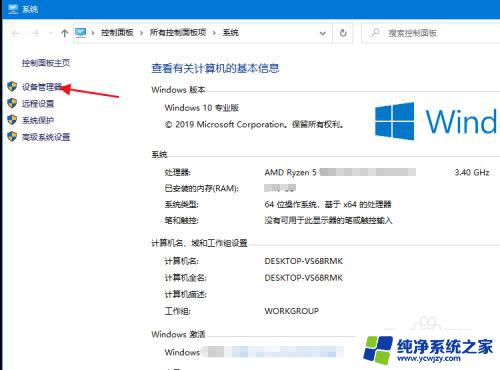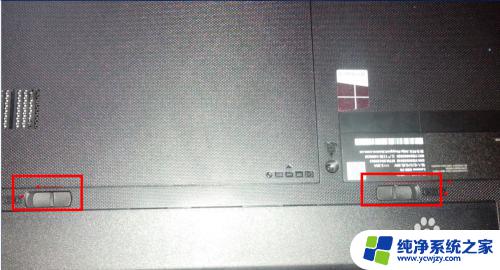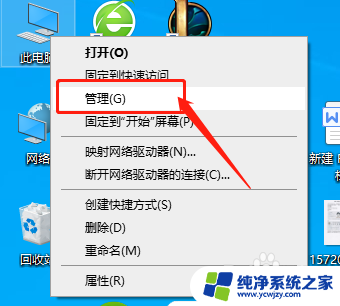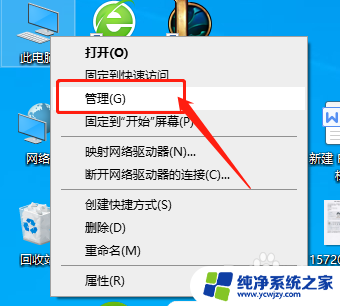固态硬盘怎么连接电脑 怎样为电脑安装固态硬盘
更新时间:2023-10-07 17:49:34作者:yang
固态硬盘怎么连接电脑,如今随着科技的不断进步,固态硬盘(SSD)已经成为许多人升级电脑的首选,相比传统机械硬盘,固态硬盘具有更快的读写速度、更低的噪音和更可靠的性能。然而对于一些不熟悉的用户来说,连接和安装固态硬盘可能会显得有些困惑。那么究竟如何连接固态硬盘到电脑?怎样为电脑安装固态硬盘呢?在本文中我们将为大家详细介绍固态硬盘的连接方式和安装步骤,帮助大家更好地使用这一高效的存储设备。
步骤如下:
1SATA接口的固态硬盘,与机械硬盘的规格相同。如下图。 2连接SATA接口的固态硬盘需要一根SATA线和一根电源线。
2连接SATA接口的固态硬盘需要一根SATA线和一根电源线。 3将固态硬盘与主板的SATA接口相连即可,笔记本加装固态同理。
3将固态硬盘与主板的SATA接口相连即可,笔记本加装固态同理。 4还有一种则是M.2接口的固态硬盘,连接更加简单,只需将硬盘插入M.2接口即可。
4还有一种则是M.2接口的固态硬盘,连接更加简单,只需将硬盘插入M.2接口即可。 5最后将顶部的螺丝拧紧即可安装完成。
5最后将顶部的螺丝拧紧即可安装完成。
以上就是关于如何将固态硬盘连接到电脑的全部内容,如果您遇到相同的问题,可以按照本文的方法来解决。